热门标签
热门文章
- 1如何看待2020校招数据分析岗位招聘情况?
- 2pytorch安装超详细教程(Win10考虑CUDA&python版本,含各种报错情况)_win10安装pytorch
- 3ZYNQ学习笔记——13_AXI接口简介_手机接口axi
- 4Github 上 Star 数最多的大模型应用基础服务 Dify 深度解读(一)_dify源码解析
- 5使用MaxKB添加本地部署的Ollama大语言模型搭建智能聊天系统_maxkb ollama
- 6华为耗时五年研发的国产编程语言,到底是不是套壳?
- 7IPsec中IKE与ISAKMP过程分析(快速模式-消息3)_国密isakmp协议 分片
- 8图鸟UI vue3:基于Vue3和UniApp的酷炫简洁UI框架_tuniaoui
- 9Sonar代码规则之TOP30详解_string literals should not be duplicated
- 10基于Python的图书借阅推荐系统源码毕业设计_基于python的图书推荐系统毕业设计
当前位置: article > 正文
JDK 安装及配置教程(Windows)【安装】_windows安装jdk
作者:运维做开发 | 2024-07-27 02:51:26
赞
踩
windows安装jdk
一、 下载
1. 官网下载
- 打开浏览器输入网址
https://www.oracle.com/index.html,进入 Oracle 官网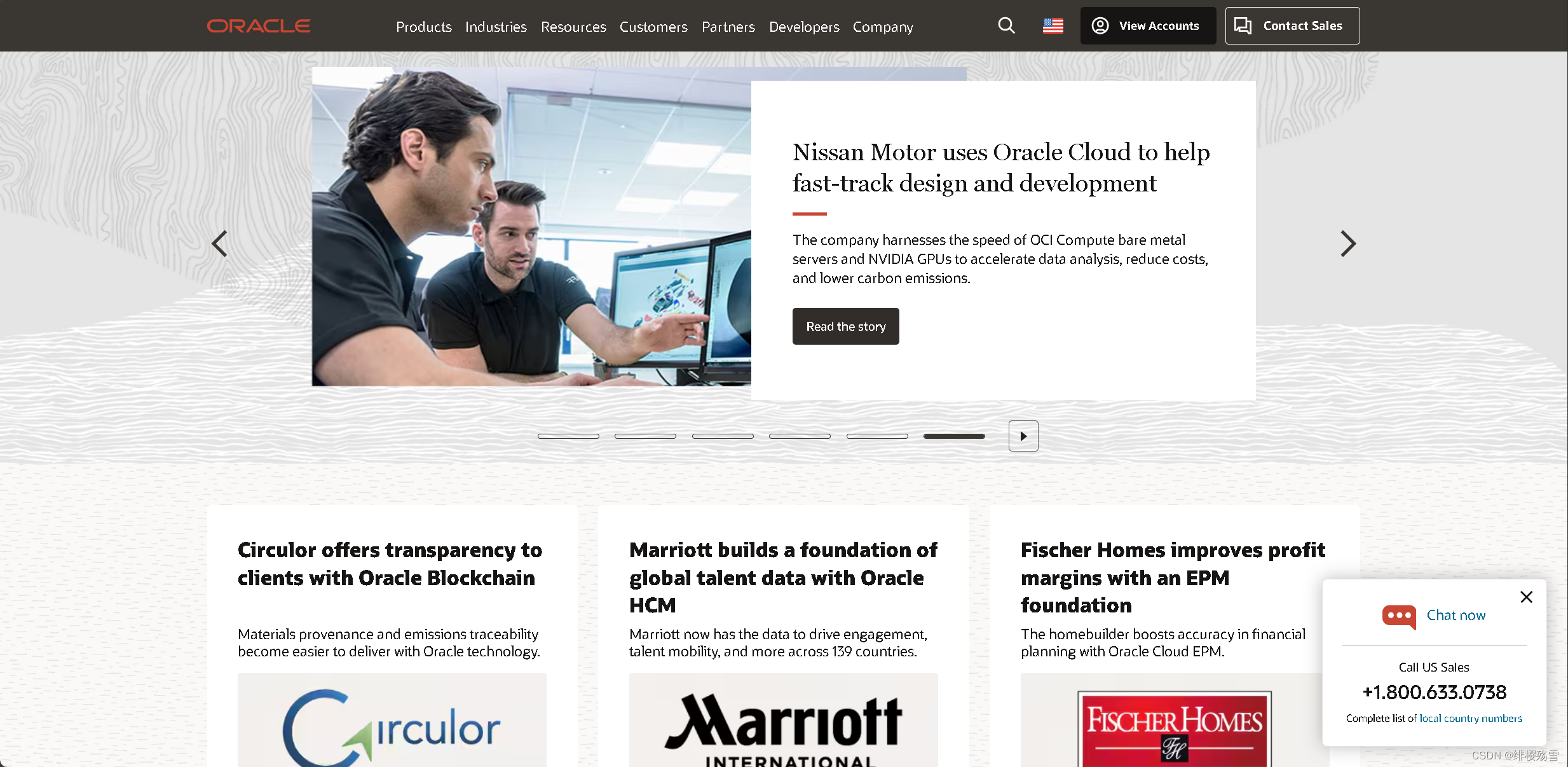
- 在官网首页菜单栏,点击 Products,在 Hardware and Software 中找到 Java,点击该选项
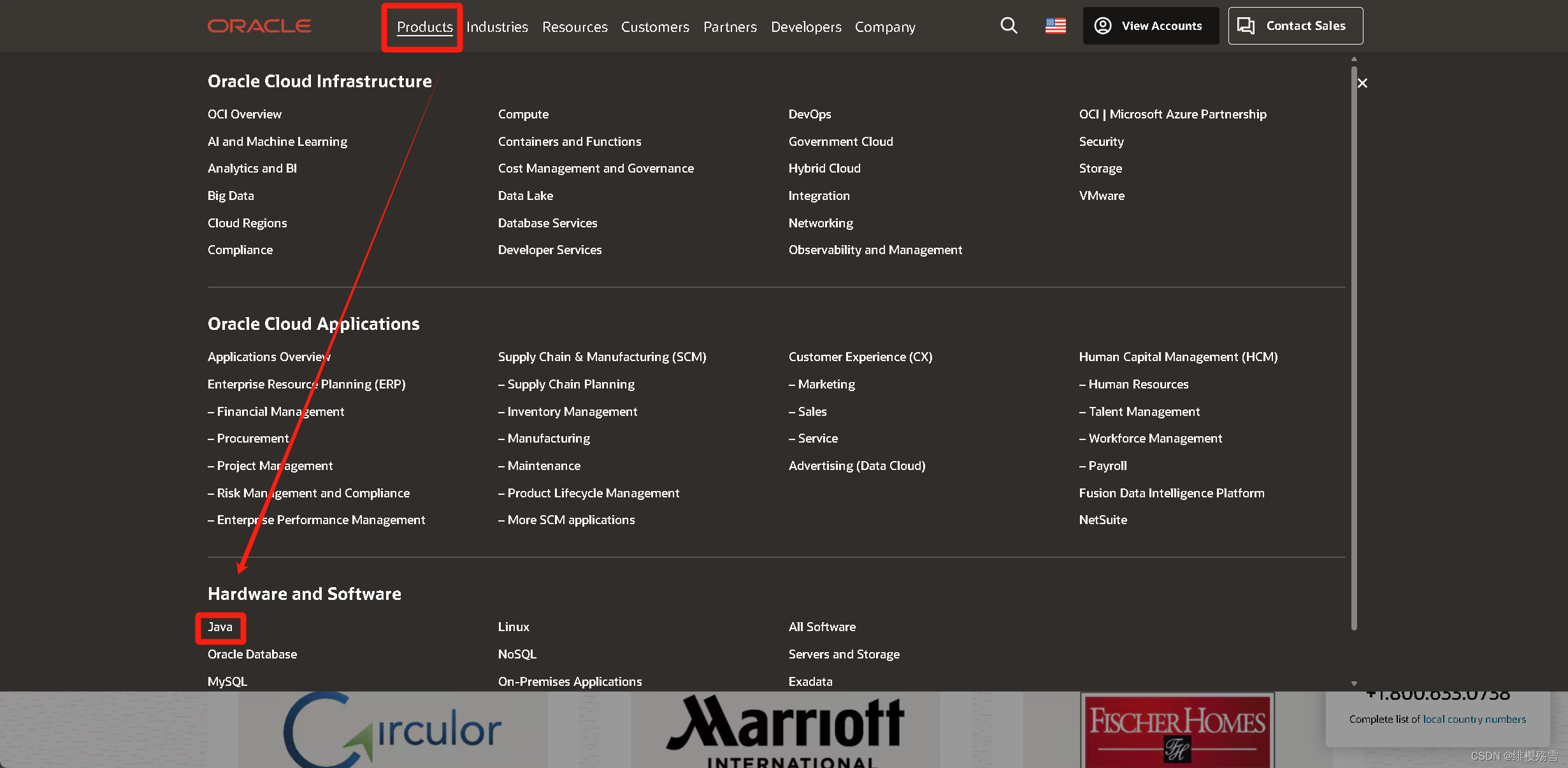
- 页面往下滑,可以看到如下界面,在该界面中选择 Java SE,找到 Oracle JDK,点击进入 JDK 下载界面
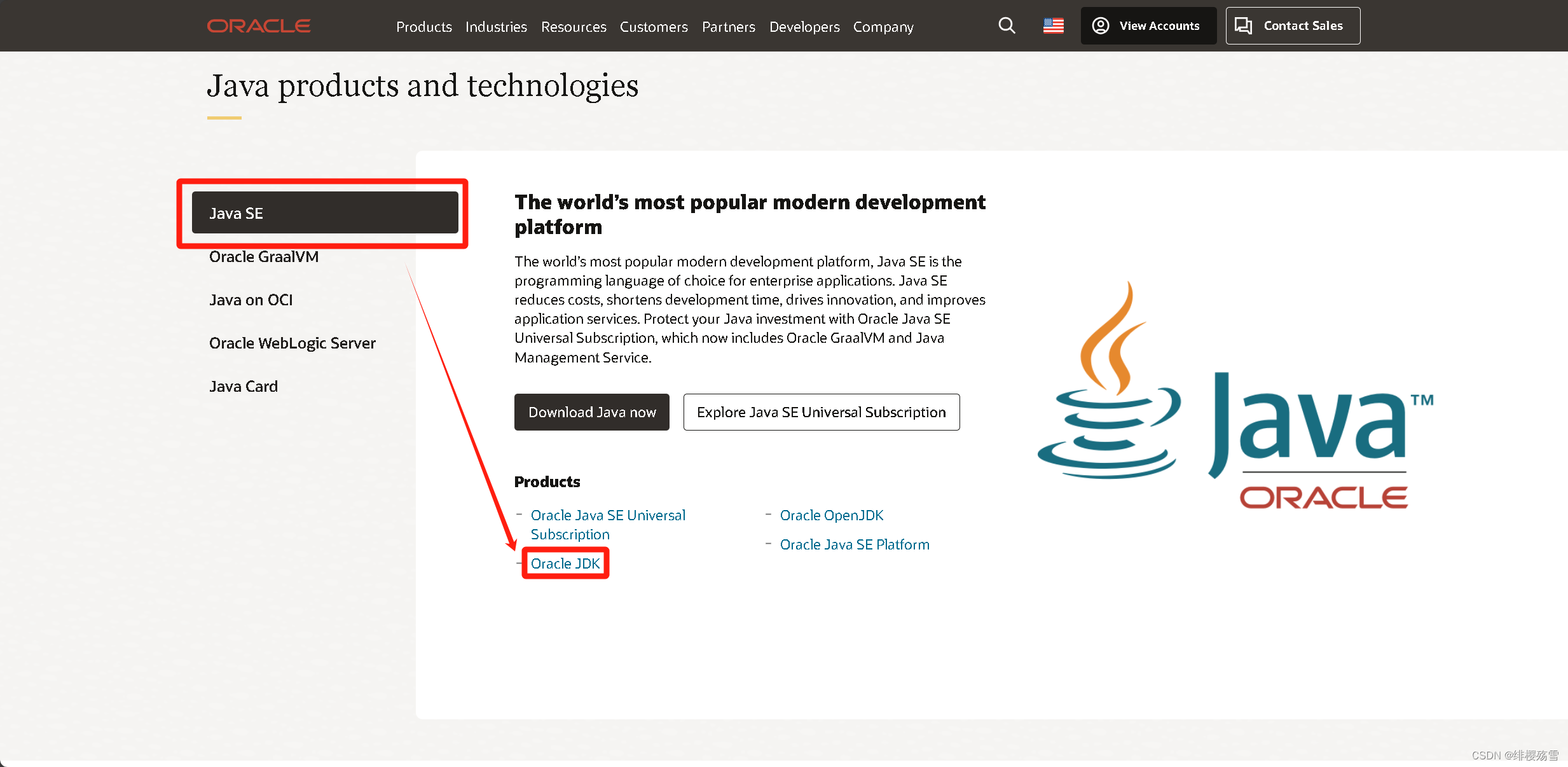
- 选择需要的 JDK 版本,操作系统,进行下载即可
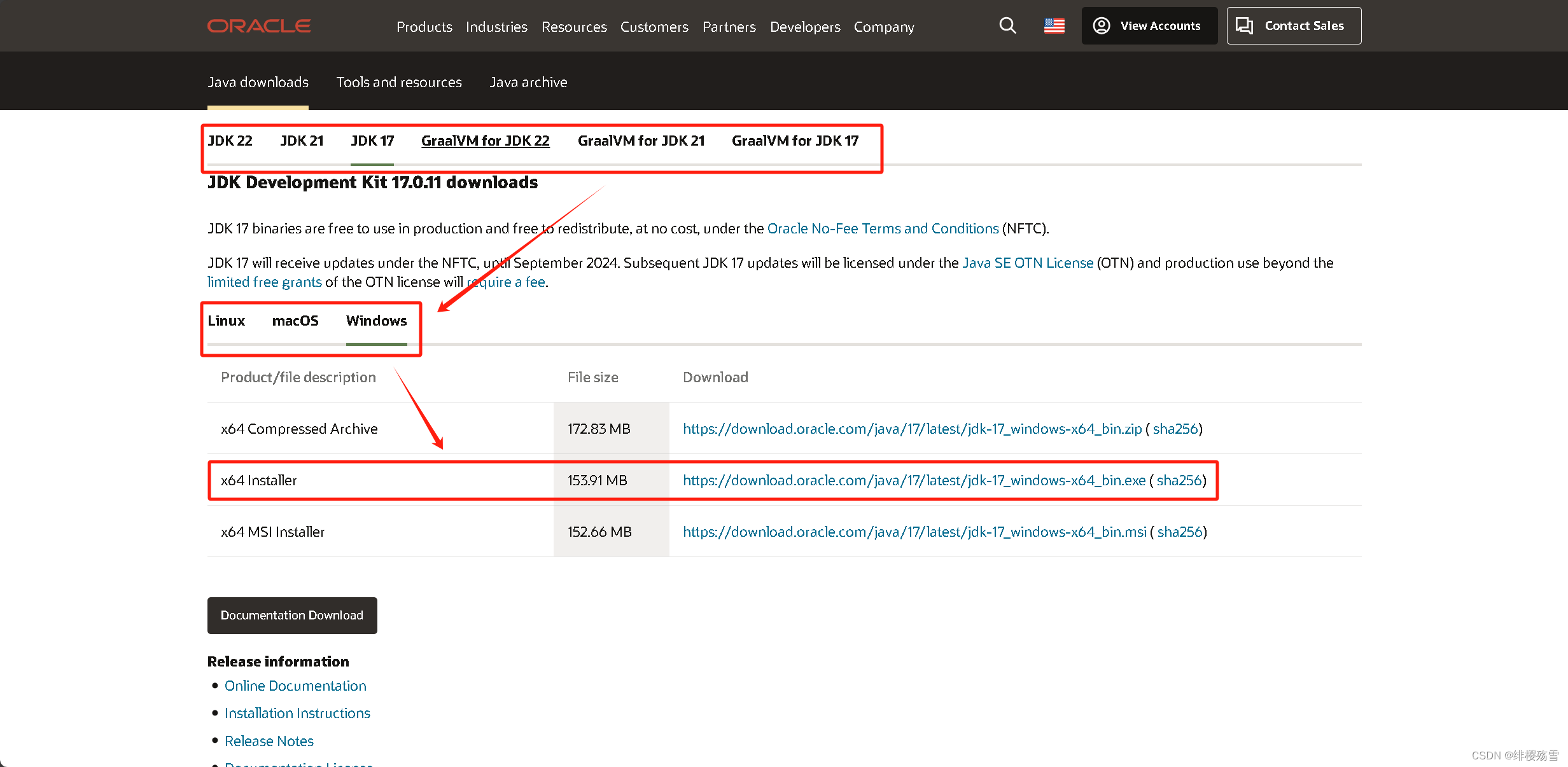
- 假如不确定电脑类型,可按
Win + R打开运行,输入msinfo32,回车确定后即可查看电脑配置信息

2. 其它渠道
(1)百度网盘(1.8 版本)
链接:https://pan.baidu.com/s/1YJwDMltvczK8FZAwF2dHug?pwd=36m0
提取码:36m0
(2)百度网盘(17 版本)
链接:https://pan.baidu.com/s/1_jslZYt_8A2440gbnhOaXQ?pwd=fs40
提取码:fs40
二、 安装
- 双击安装程序,一直点击
下一步,直到出现安装
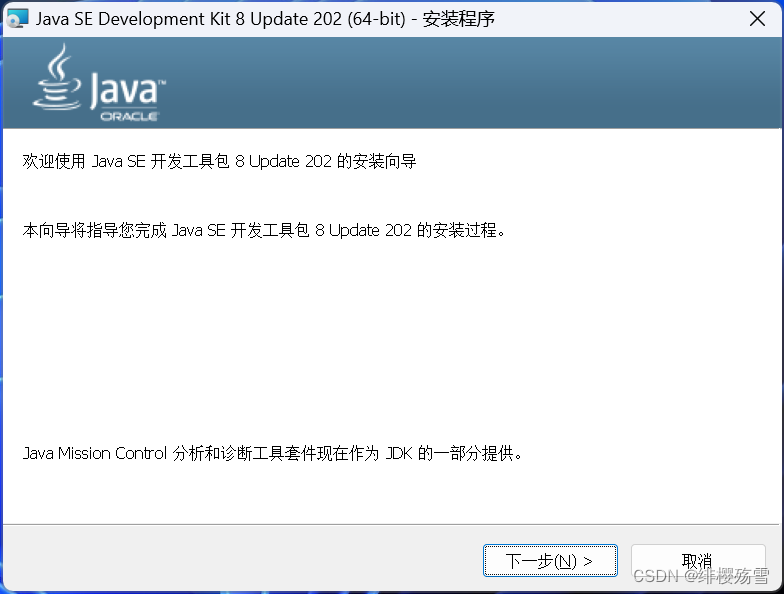
- 选择安装路径,这里要注意一点不要有中文路径

- JDK 安装成功
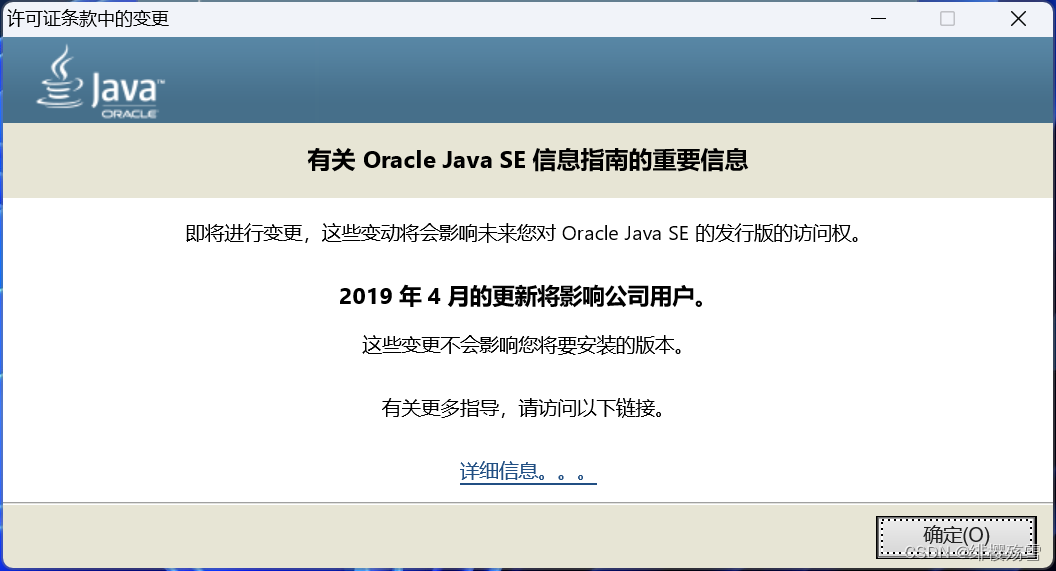
- 1.8 版本还需要单独安装 JRE,创建一个文件夹为 JRE 安装目录
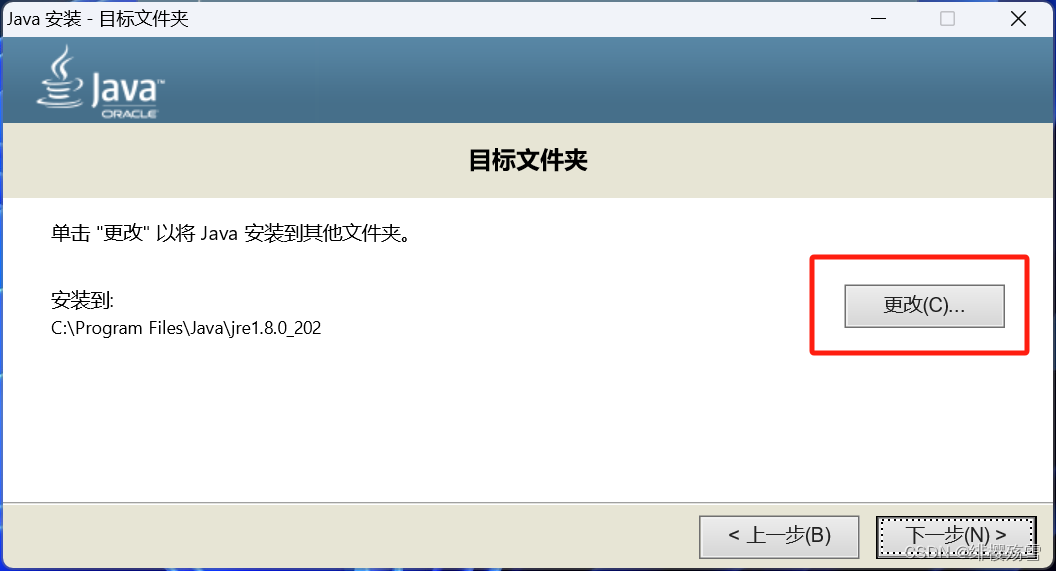
- 点击
下一步等待安装
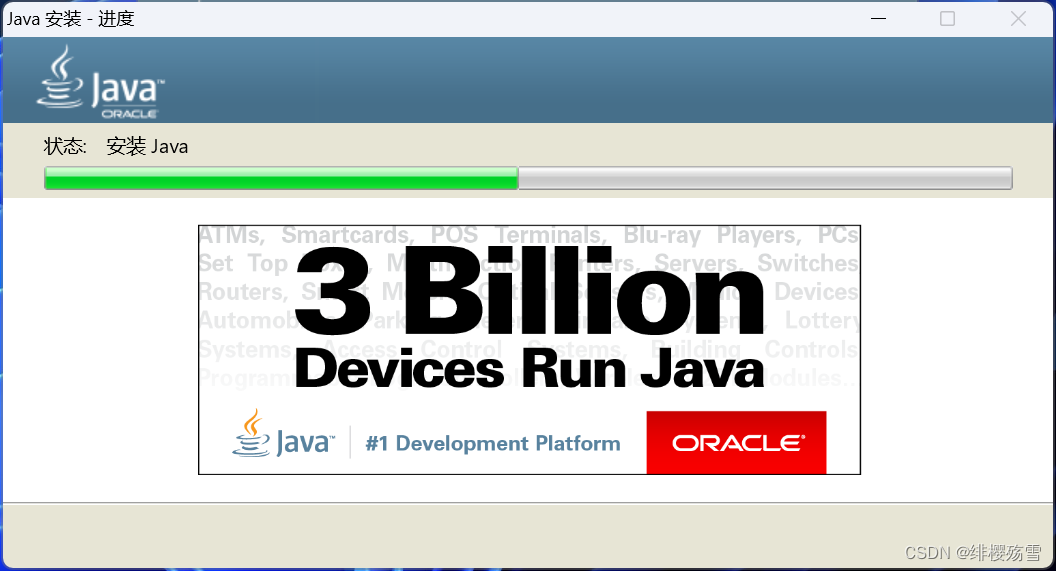
- 至此 JDK 已经安装完毕,点击
关闭
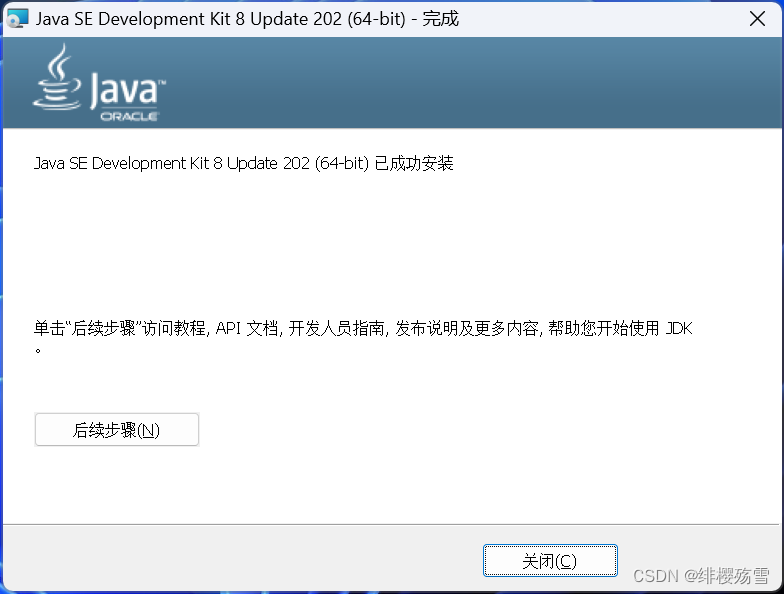
三、 配置
- 点击
我的电脑→ 右键 → 选择属性,点击高级系统设置,或者控制面板→系统和安全→系统也可以找到高级系统设置,或者快捷键Win + S,在输入框中输入env,回车即可。
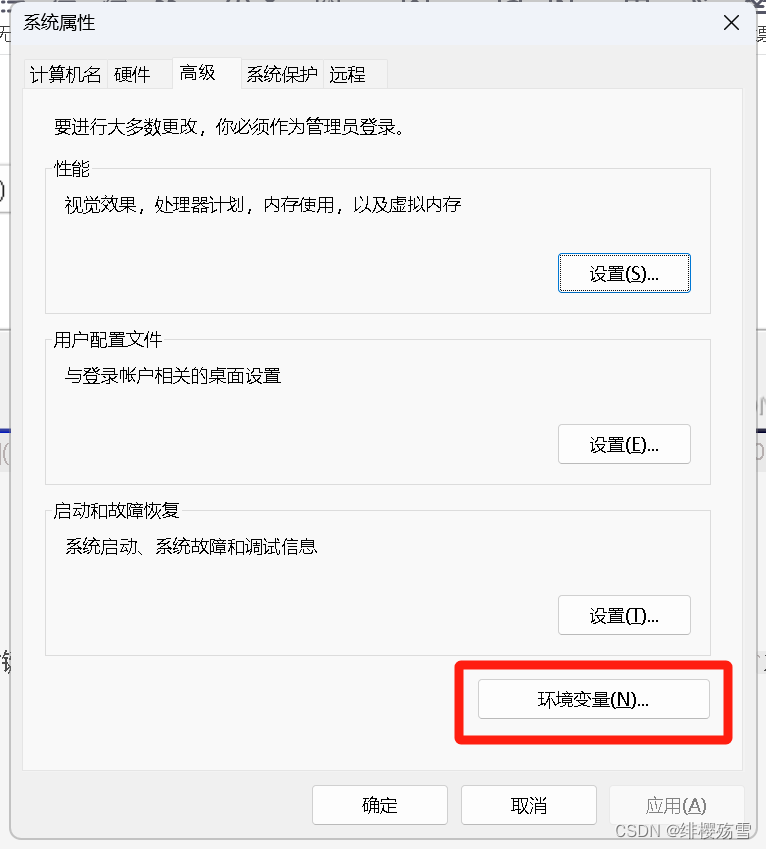
- 点击环境变量后,跳出如下图所示对话框,第一步点击 “新建”,随后跳出 “新建系统变量” 对话框,一般来说系统变量中是没有 “JAVA_HOME” 的,在弹出的 新建系统变量 对话框中的 变量名 填入
JAVA_HOME,变量值填入 :C:\Program Files\Java\jdk-1.8.0(安装 Java 时 JDK 所在的文件夹, 默认安装都是在 C 盘的)。如果已经存在 JAVA_HOME的,那么就在它的变量值的最后面加上英文分号(;),然后再将 JDK 的路径添加在这个分号的后面,点击确定。
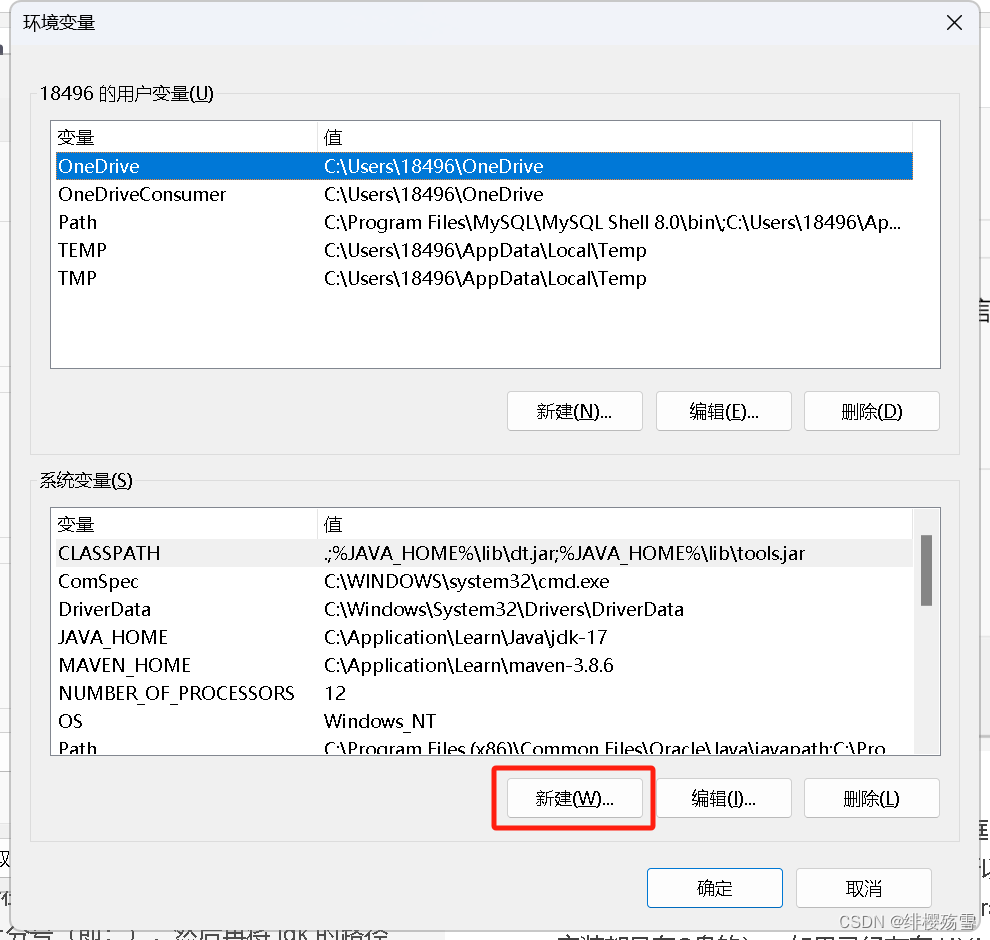
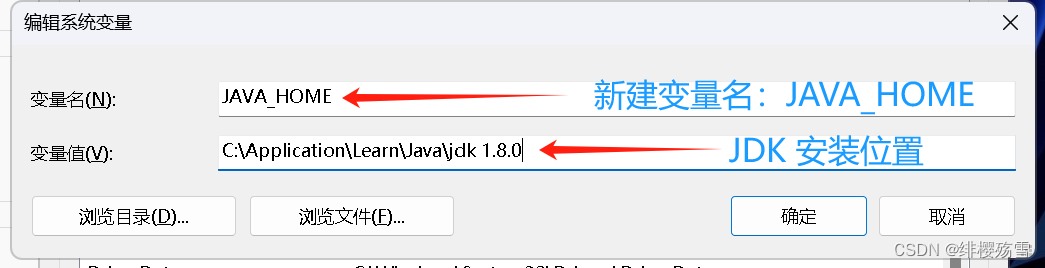
- 新建变量名
CLASSPATH,变量值:.;%JAVA_HOME%\lib\dt.jar;%JAVA_HOME%\lib\tools.jar(注意前面的 .;也要放进去,此变量名主要适用于 JDK8 不加目测也没什么问题),点击确定。
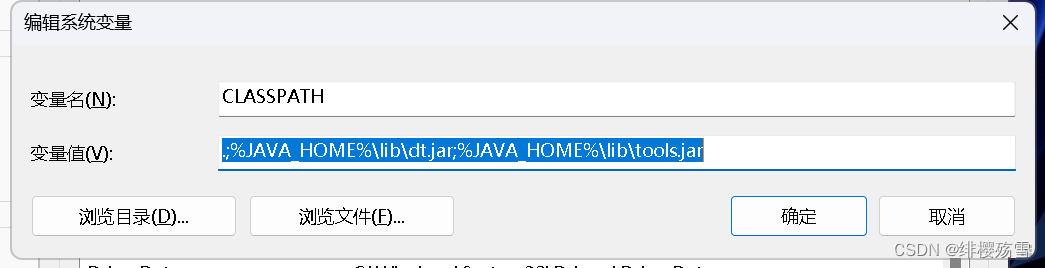
- 双击打开 Path,点击新建按钮,添加变量值:
%JAVA_HOME%\bin%JAVA_HOME%\jre\bin(注意:分开作为两行),点击确定。
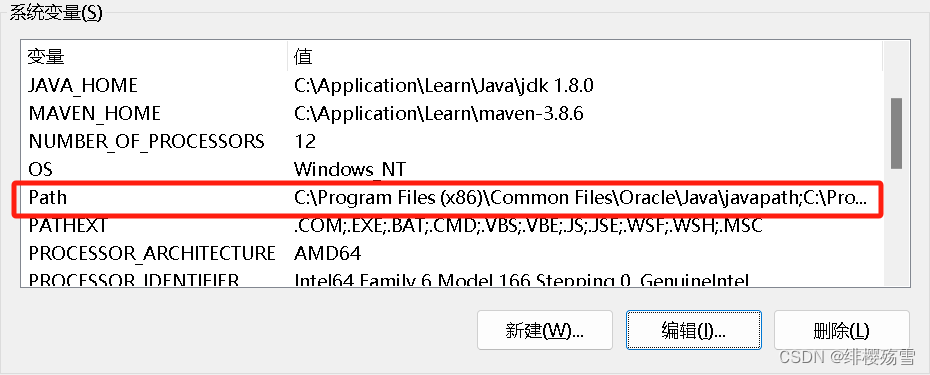
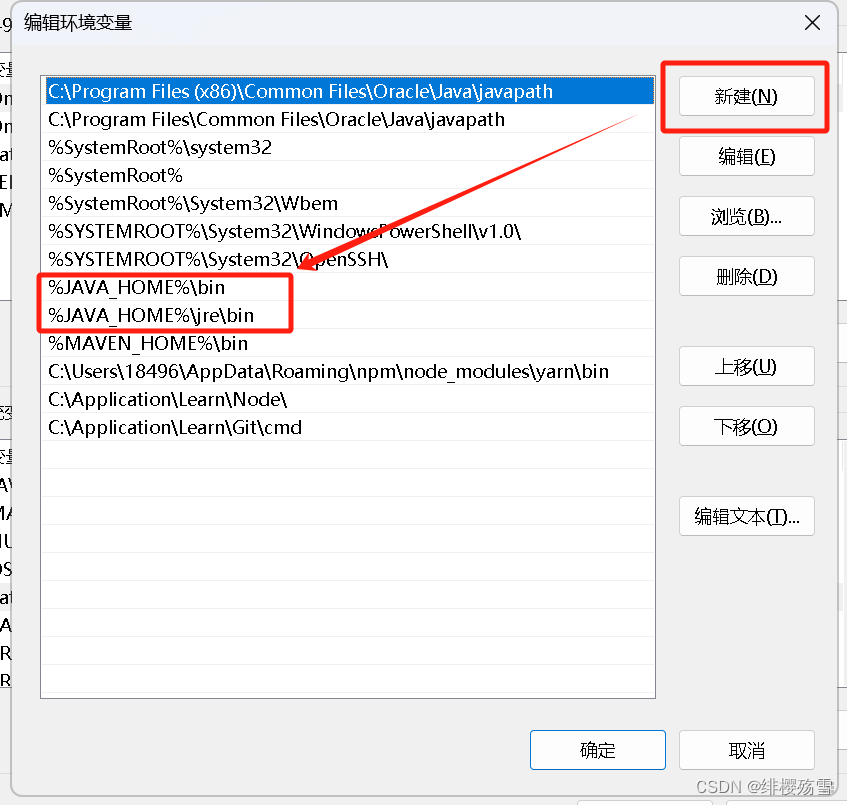
- 点击三次
确定返回,即可
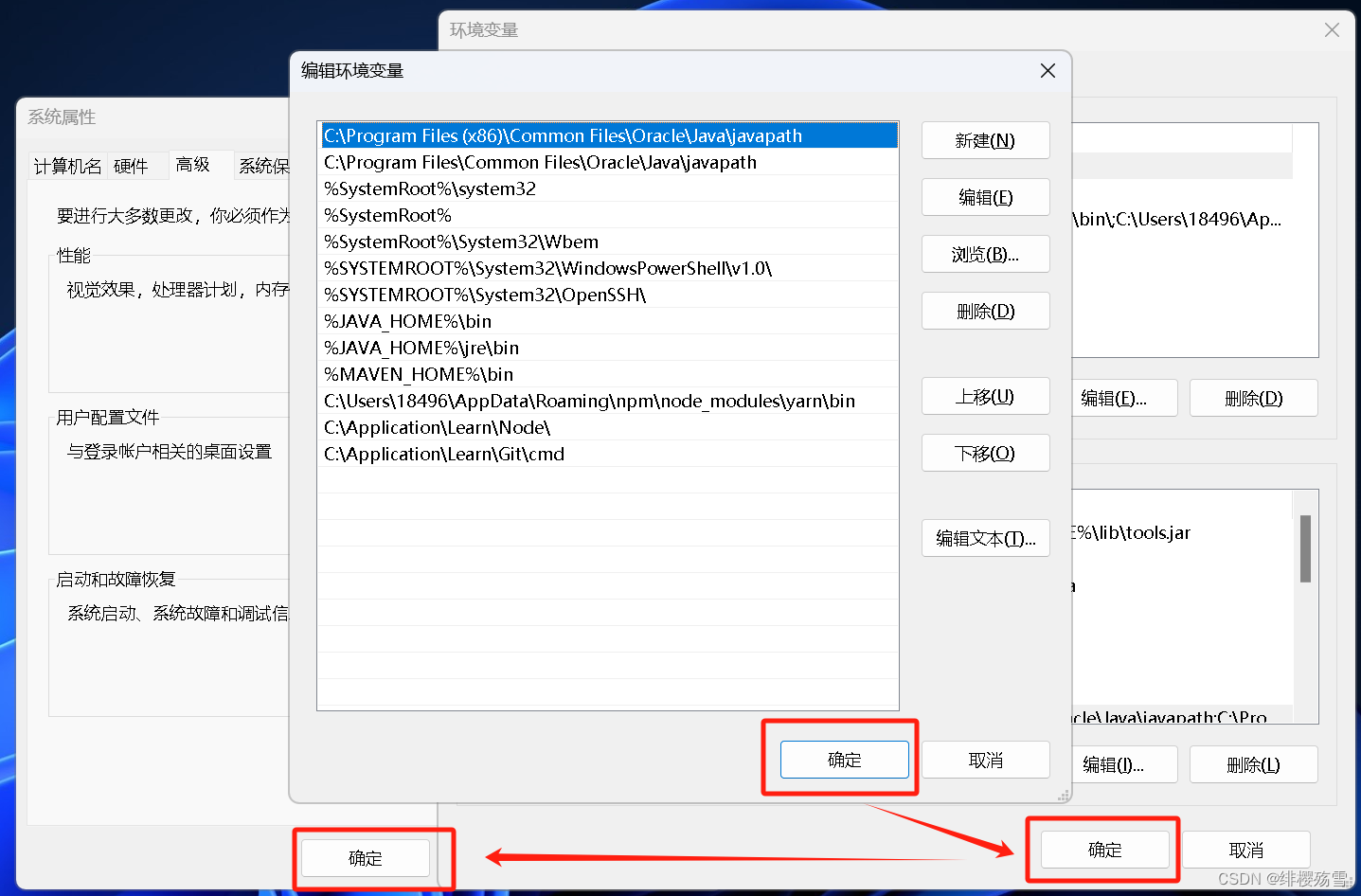
四、 验证
- 点击
Win+R,输入 CMD 进入命令提示符界面,输入java,出现如下界面:
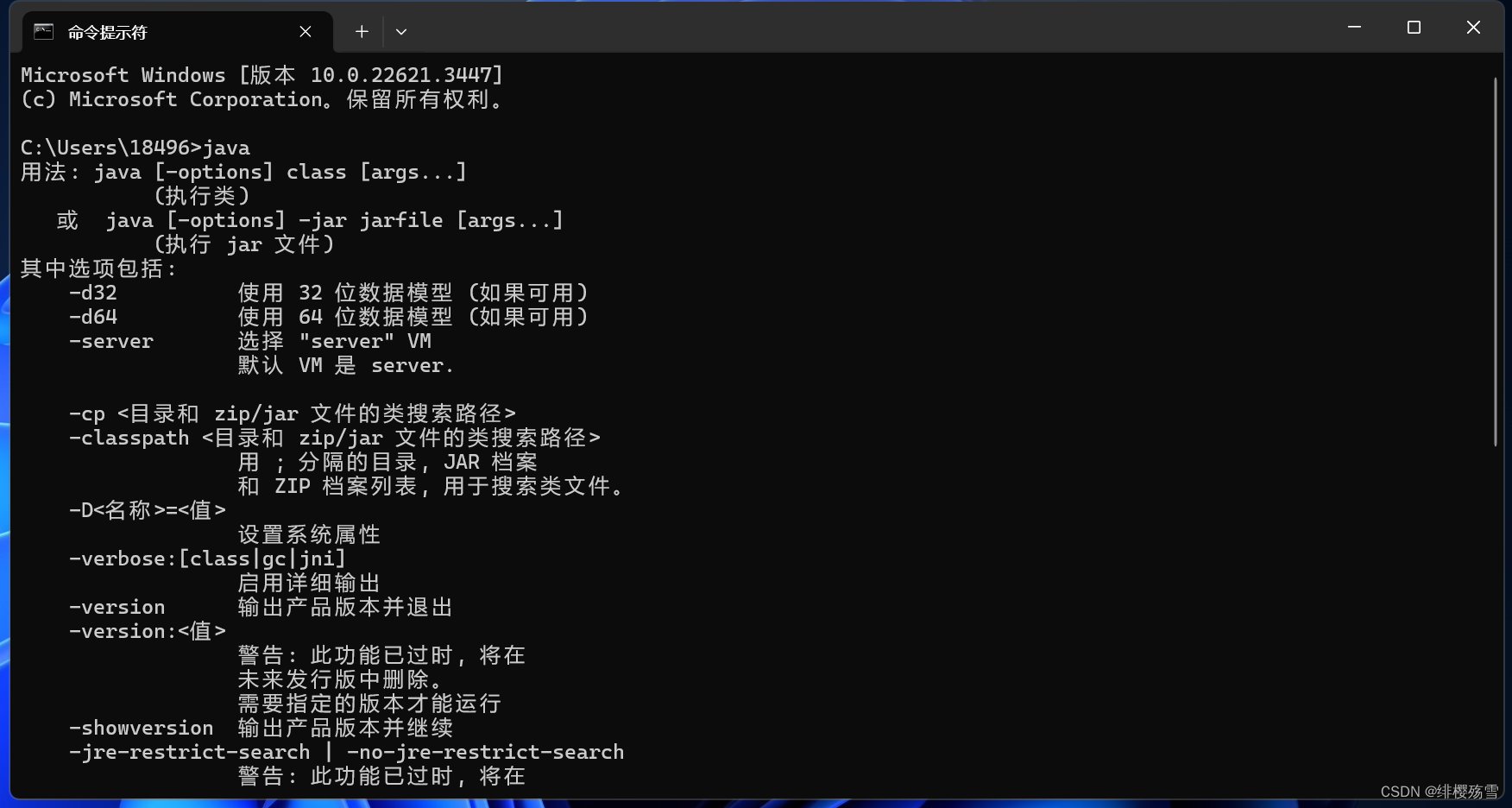
- 点击
Win+R,输入 CMD 进入命令提示符界面,输入javac,假如出现如下界面则配置成功。
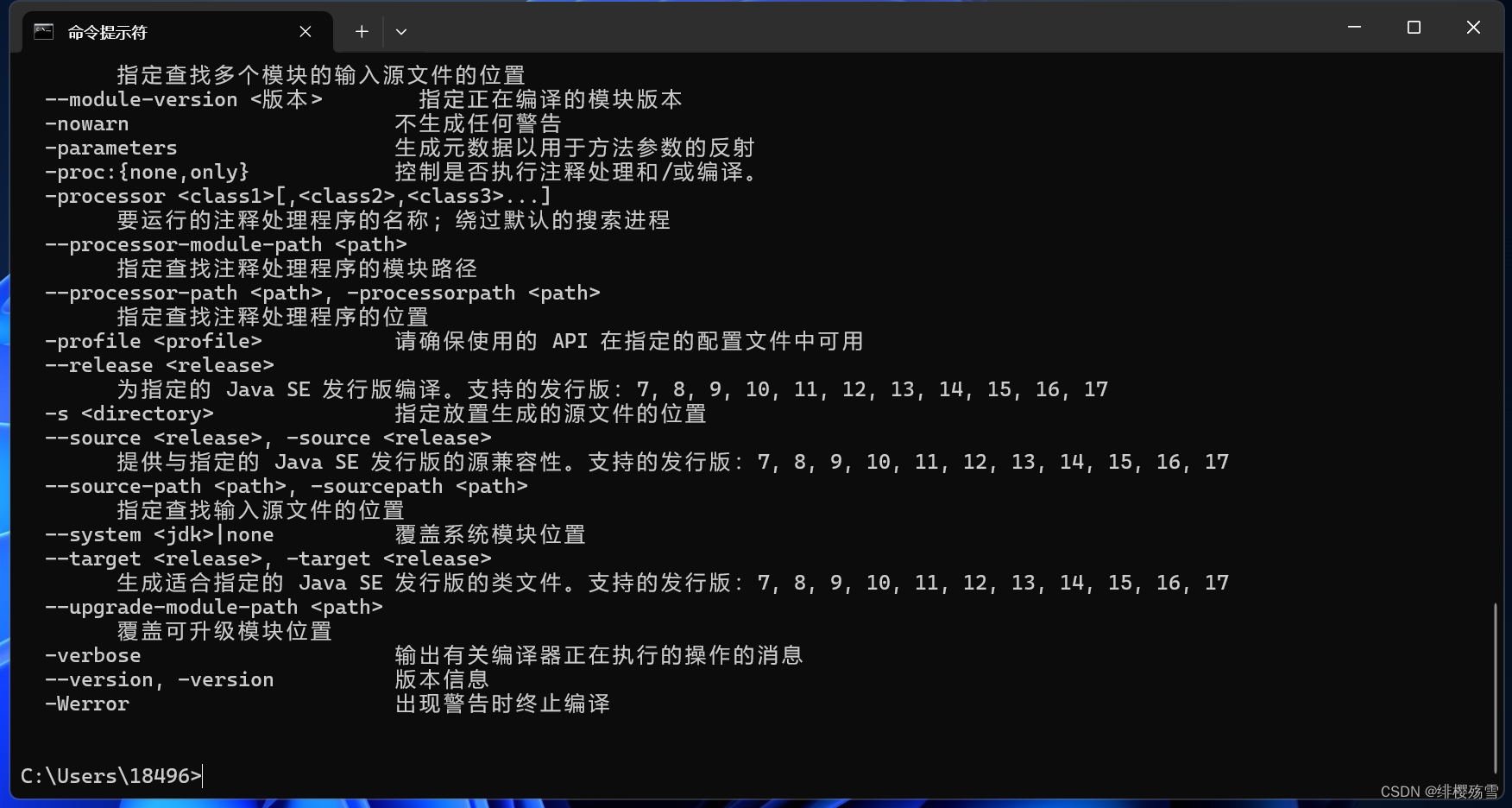
- 点击
Win+R,输入 CMD 进入命令提示符界面,输入java -version,假如出现如下界面则配置成功。

五、 双 JDK 环境
- 在环境变量中新建
JAVA17_HOME和JAVA8_HOME,变量值为 JDK 版本对应的路径

- 更改
JAVA_HOME,需要 17 版本的时候就将变量值改为%JAVA17_HOME%,要 1.8 版本的时候就将变量值改为%JAVA8_HOME%。注【PATH 里自带的带 Oracle 的环境变量要下移至 JDK 下方,不然 JDK 版本切换会无效】
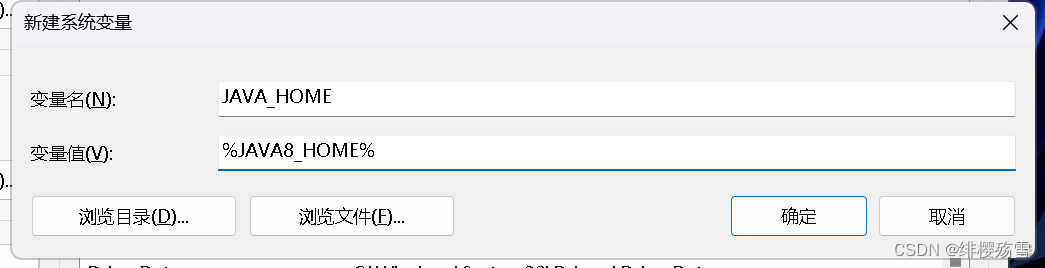
- 检验是否成功,在 CMD 中输入:
java -version(注:需要关闭 “高级系统设置”后从新打开 CMD)

本文内容由网友自发贡献,转载请注明出处:https://www.wpsshop.cn/w/运维做开发/article/detail/888305
推荐阅读
相关标签


